Wie Entfernen von Text in Excel ausgehend von einer Position in Excel
In diesem Artikel erfahren Sie, wie Sie eine Anzahl von Zeichen aus einer Zeichenfolge von einer Startposition entfernen können.
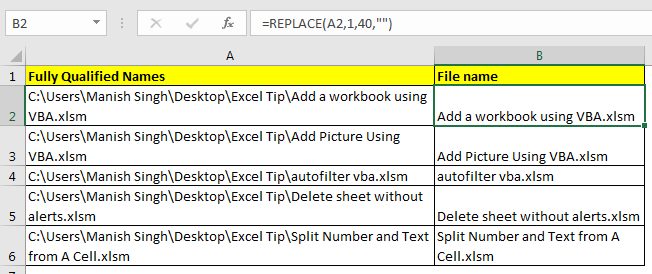
Die Excel-Funktion REPLACE bietet uns die Möglichkeit, die Anzahl der Zeichen aus einer Zeichenfolge durch eine andere Zeichenfolge zu ersetzen.
Allgemeine Formel zum Entfernen von Text von einer Position
=REPLACE(string, start_position, num_of_chars, “”)
Zeichenfolge: Dies ist die ursprüngliche Zeichenfolge, aus der Sie Zeichen entfernen möchten.
Startposition: Startposition in Zeichenfolge.
Num_of_chars: Anzahl der Zeichen, die Sie entfernen möchten.
“” (Leer): Ersetzt bestimmte Zeichen aus dem Nichts. Letztendlich den Text entfernen.
Beispiel 1: Entfernen Sie Text aus einer Zeichenfolge mit fester Länge.
Hier habe ich eine Liste voll qualifizierter Namen von XLSM-Dateien. Ich möchte nur den Dateinamen in der Liste haben und alles andere entfernen.
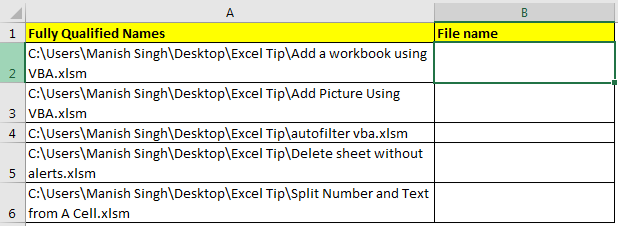
Da „C: \ Benutzer \ Manish Singh \ Desktop \ Excel-Tipp \“ der übergeordnete Ordner jeder Datei ist und 40 Zeichen umfasst, schreiben wir diese Formel, um diesen allgemeinen Text aus der Zeichenfolge zu entfernen.
=REPLACE(A2,1,40,"")
Diese Excel-Formel entfernt 40 Zeichen ab dem ersten Zeichen.
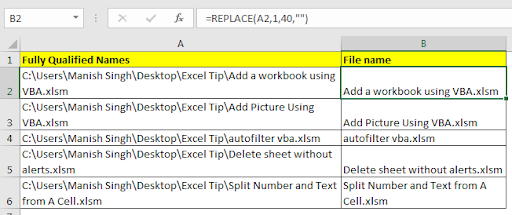
Beispiel 2: Entfernen von Text aus einem String mit variabler Länge
Im obigen Beispiel wurde die Textlänge zum Entfernen festgelegt. Wenn die Länge des zu entfernenden Textes nicht festgelegt ist, verwenden Sie die Excel-Verknüpfung: / text-excel-search-function [SEARCH function]. Diese Funktion gibt die Position des gefundenen Textes zurück.
Das obige Beispiel stammt von einem Computer. Wenn die Daten von verschiedenen Benutzern kompiliert würden, wäre die Struktur des Dateipfads unterschiedlich. Das einzige gemeinsame Ding ist das Hauptverzeichnis, das als gemeinsamer Name festgelegt ist.
In meinem Beispiel ist es Excel Tip.
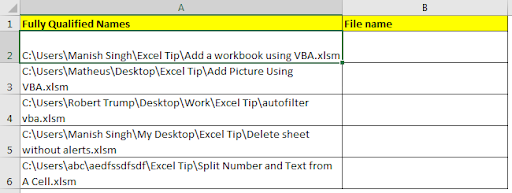
Um nun nicht benötigten Text aus der Zeichenfolge zu entfernen, schreiben Sie diese Formel.
=REPLACE(A2,1,SEARCH("Excel Tip\",A2)+9,"")
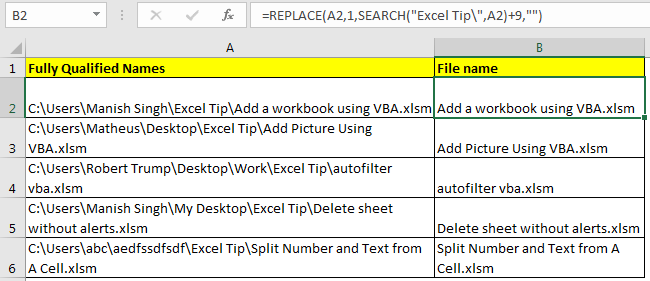
Wie hat es funktioniert?
Beginnen wir von innen. SEARCH („Excel-Tipp \“, A2) +9: Der Suchteil gibt die Position von „Excel-Tipp \“ in A2 zurück. Das ist 23. Jetzt, da es die Position ist, an der „Excel Tip \“ in der Zeichenfolge gestartet wird. Wir brauchen die Endposition des Textes. Da „Excel-Tipp /“ insgesamt 10 Zeichen umfasst, haben wir 9 hinzugefügt, um eine genaue Zahl zu erhalten. Daher erhalten wir 32.
Jetzt übersetzt die Formel in https://exceljet.net/excel-functions/excel-replace-function[REPLACE‹(A2,1,32, „“).
Diese Formel entfernte nicht benötigten Text aus der Zeichenfolge.
Gleiches passiert mit allen Saiten.
Also ja Leute, so können Sie Text in Excel aus der Zeichenfolge entfernen.
Beachten Sie, dass es in diesem Tutorial darum ging, Text zu entfernen und keinen Text in Excel zu extrahieren. Beide sind jedoch sehr ähnliche Aufgaben in Excel. Extraktions-Tutorials finden Sie unten.
Verwandte Artikel:
link: / excel-text-extrahiere-text-aus-einem-string-in-excel-mit-excels-links-und-rechts-funktion [Text aus einem String in Excel mit der LEFT AND RIGHT-Funktion von Excel extrahieren]
link: / Lookup-Formeln-Excel-Formel-zum-Extrahieren-eindeutiger-Werte-aus-einer-Liste [Excel-Formel zum Extrahieren eindeutiger Werte aus einer Liste]
link: / excel-text-formeln-entfernen-erste-zeichen-aus-text [erste zeichen aus text entfernen]
Beliebte Artikel
link: / Tastatur-Formel-Verknüpfungen-50-Excel-Verknüpfungen-zur-Steigerung-Ihrer-Produktivität [50 Excel-Verknüpfung zur Steigerung Ihrer Produktivität]: Schneller bei Ihrer Aufgabe.
Mit diesen 50 Verknüpfungen können Sie noch schneller in Excel arbeiten.
link: / formeln-und-funktionen-einführung-der-vlookup-funktion [Verwendung der VLOOKUP-Funktion in Excel]: Dies ist eine der am häufigsten verwendeten und beliebtesten Funktionen von Excel, die zum Nachschlagen von Werten aus verschiedenen Bereichen verwendet wird und Blätter.
link: / tips-countif-in-microsoft-excel [Verwendung der COUNTIF-Funktion in Excel]: Zählen Sie Werte mit Bedingungen, die diese erstaunliche Funktion verwenden. Sie müssen Ihre Daten nicht filtern, um bestimmte Werte zu zählen. Die Countif-Funktion ist wichtig, um Ihr Dashboard vorzubereiten.
link: / excel-formel-und-funktion-excel-sumif-funktion [Verwendung der SUMIF-Funktion in Excel]: Dies ist eine weitere wichtige Dashboard-Funktion. Auf diese Weise können Sie Werte unter bestimmten Bedingungen zusammenfassen.